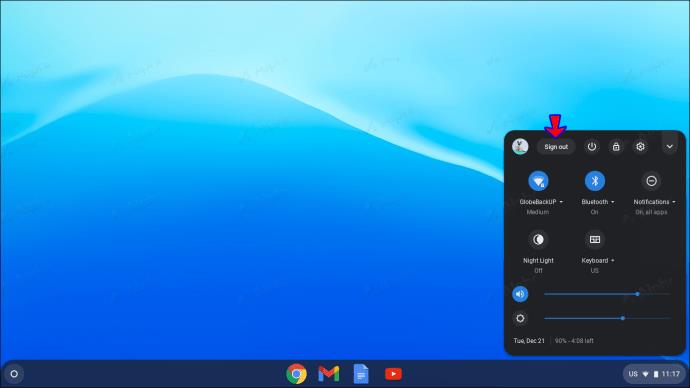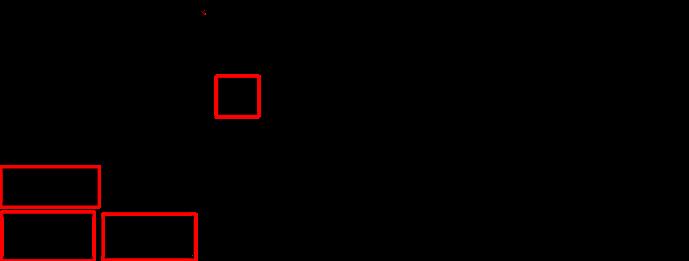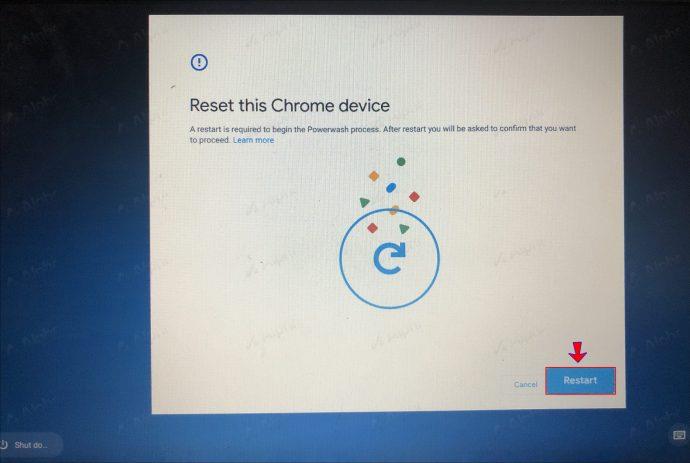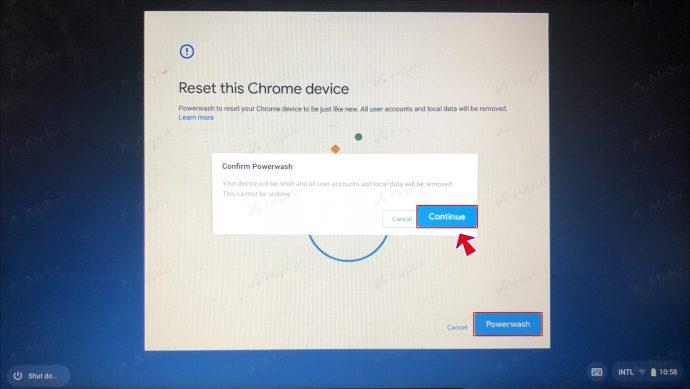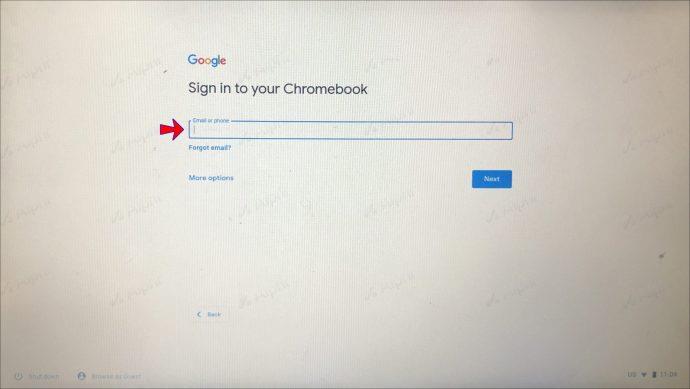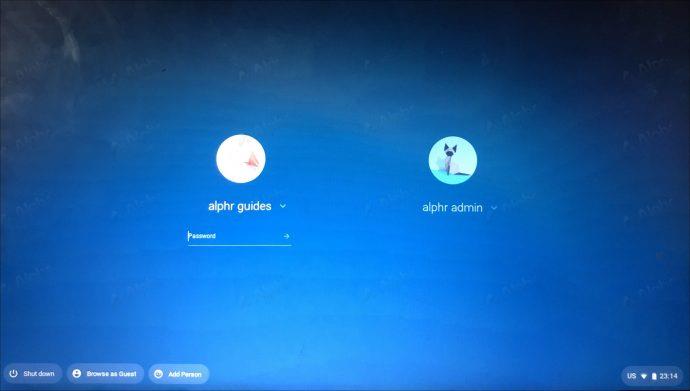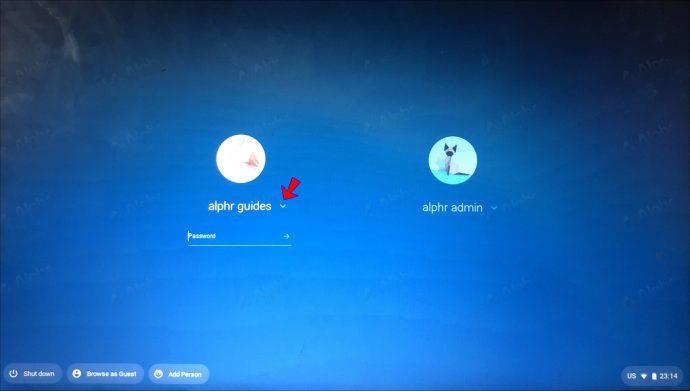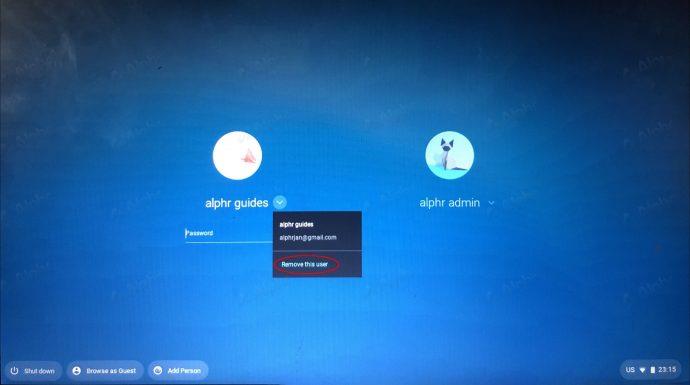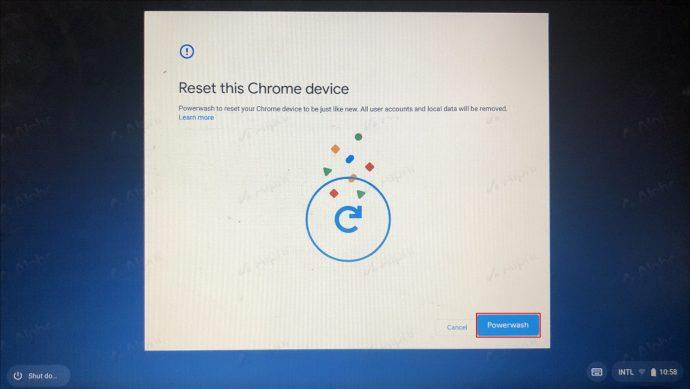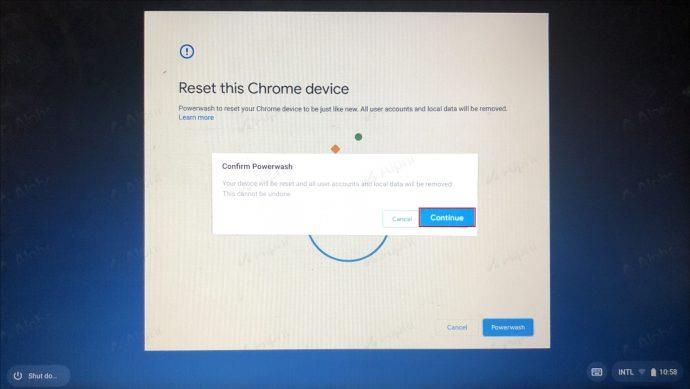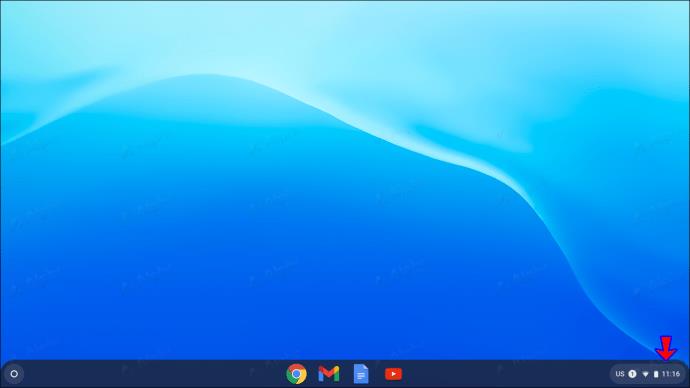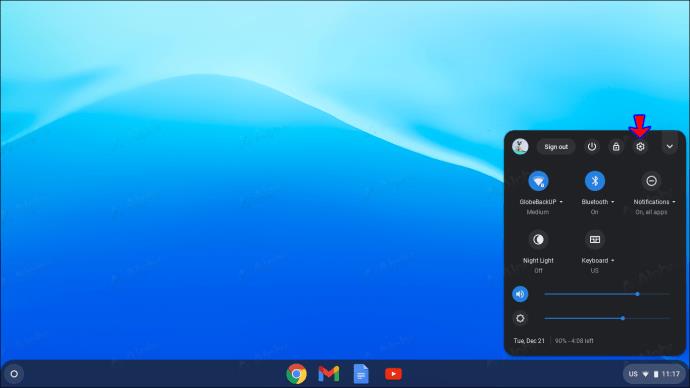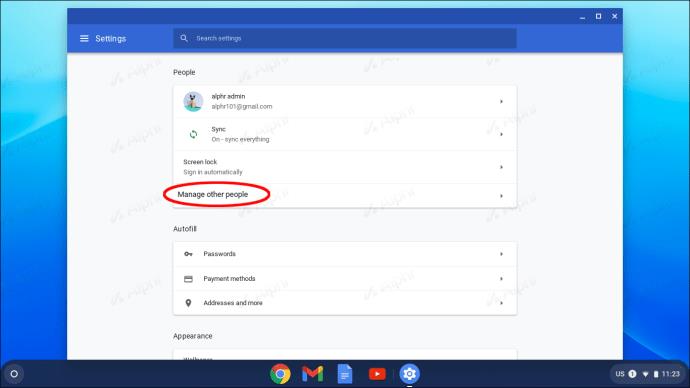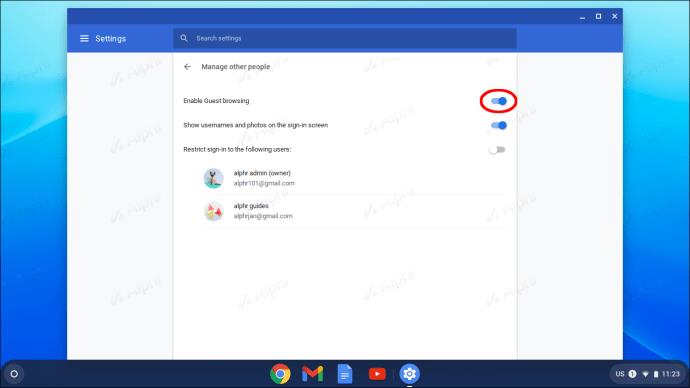Chromebook'ları kullanmanın harika yanı, aynı anda birden fazla hesaba erişebilmenizdir. Ancak, Chromebook'unuzla ilişkilendirilmiş çok fazla hesabınız olduğunu fark ederseniz, bunları yönetmek ve karmaşayı ortadan kaldırmak iyi bir fikir olabilir. Bu, özellikle Chromebook'unuzda eski okul veya şirket hesapları gibi artık kullanmadığınız belirli hesaplar varsa geçerlidir.

Bu makale, Chromebook'unuzdan çeşitli hesapları kaldırmanız için size adım adım yol gösterecektir. Bu süreç hakkında daha fazla bilgi edinmek için okumaya devam edin.
Bir Chromebook'tan Sahip Hesabı Nasıl Kaldırılır?
Chromebook'un sahip hesabı, Chromebook'taki diğer hesapların sahip olmayacağı belirli özelliklere erişebilir. Buna saat dilimi, Wi-Fi ağ tercihleri ve oturum açma izinleri gibi ayarların yapılması da dahildir.
Tipik olarak, bir Chromebook'ta kullanılan ilk Google hesabı, sahip hesabı olarak belirlenir.
Bir Chromebook'ta sahip izinlerini doğrudan farklı bir hesaba aktarmak mümkün değildir. Bunun yerine, kullanıcıların Chromebook'larını sıfırlamaları ve mevcut tüm verileri ve hesapları silmeleri önerilir. Chromebook'unuzu tamamen fabrika ayarlarına döndürmeden önce, depolamış olabileceğiniz tüm önemli dosyaları Google Drive'a veya alternatif bir harici depolama cihazına yedeklemeniz iyi bir fikirdir.
Bir Chromebook'u tamamen fabrika ayarlarına sıfırlama işlemini tamamlamak için şu adımları izleyin:
- Chromebook hesabınızdan çıkış yapın.
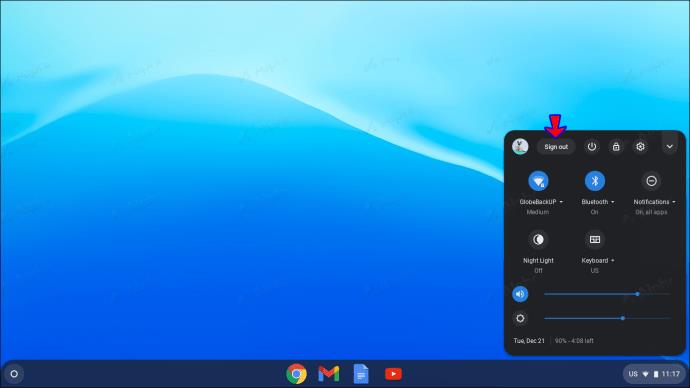
- Klavyenizde Ctrl + Alt + Shift + R kısayolunu kullanın.
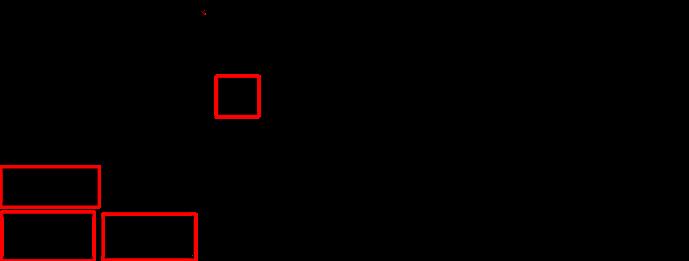
- Görünen açılır pencerede "Yeniden Başlat"ı tıklayın.
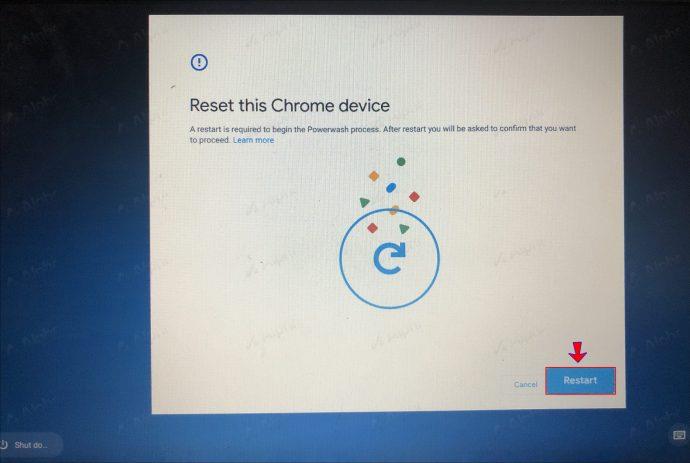
- Bir sonraki açılır kutuda, "Powerwash" ve ardından "Devam" ı seçin.
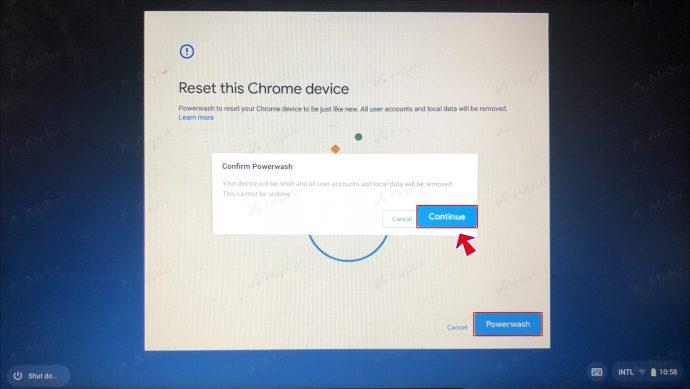
- Ekrandaki adımları izleyin ve Google Hesabınızla oturum açın. Oturum açtığınız hesap, yeni sahip hesabı olarak atanacaktır.
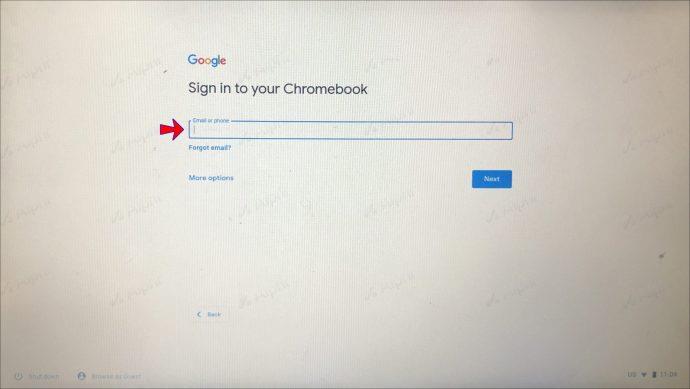
Bir Okul Hesabını Chromebook'tan Kaldırabilir miyim?
Chromebook'unuzu bir okul veya şirket verdiyse, cihaza atanan yönetim hesabını kaldırmak mümkün olmaz. Durum buysa, yapabileceğiniz en iyi şey herhangi bir kuruma bağlı olmayan yeni bir Chromebook'a yatırım yapmaktır.
Öte yandan, kendi satın aldığınız bir Chromebook'u zaten kullanıyorsanız okul hesabını kaldırmanız mümkündür. Artık onu kullanamıyorsanız, Chromebook'unuzda bir okul hesabının kalması rahatsız edici olabilir ve gereksiz yer ve bellek kaplayabilir. Neyse ki, istenmeyen bir hesabı Chromebook'unuzdan kaldırmak oldukça basit bir işlemdir.
İşte yapmanız gerekenler:
- Chromebook oturum açma ekranına gidin.
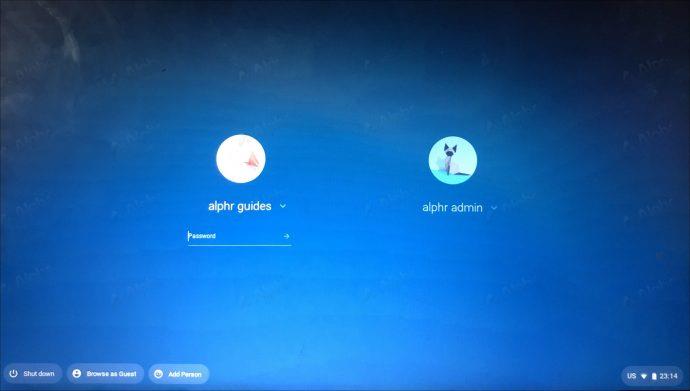
- Kaldırmak istediğiniz profile tıklayın – bu durumda okul hesabına.
- Hesap adının yanındaki aşağı bakan oku seçin.
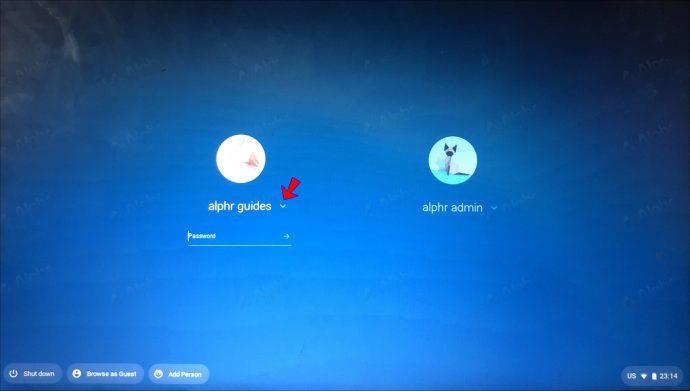
- Görünen seçenekler listesinden "Bu Kullanıcıyı Kaldır"ı seçin.
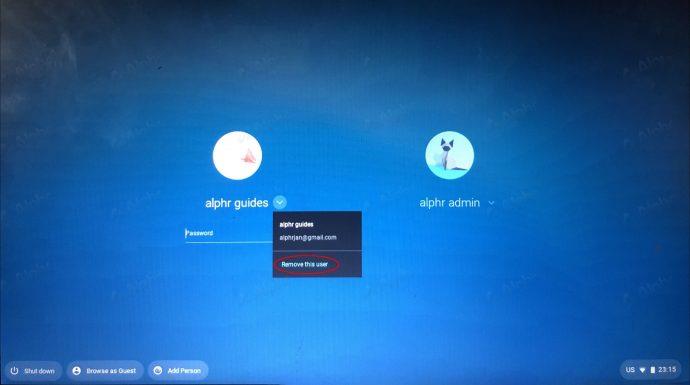
Okul hesabınız sahip hesabı olarak kayıtlıysa, hesabı kaldırmak ve sahip konumunu değiştirmek için Chromebook'unuzu sıfırlamanız gerekir. Bunu yapmak için:
- Chromebook hesabınıza gidin ve oturum açın.
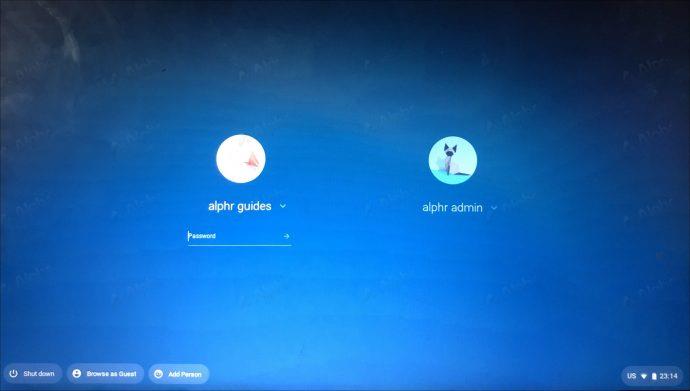
- Cntrl + Alt + Shift + R tuşlarına basın, ardından "Yeniden Başlat"ı seçin.
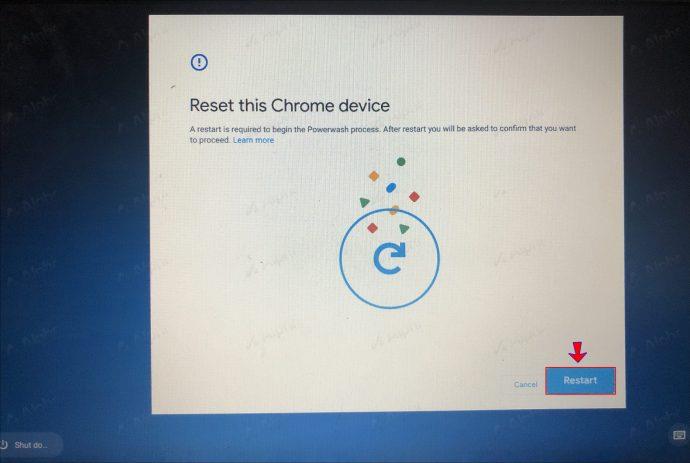
- Görüntülenen bilgi kutusunda "Powerwash" öğesini tıklayın.
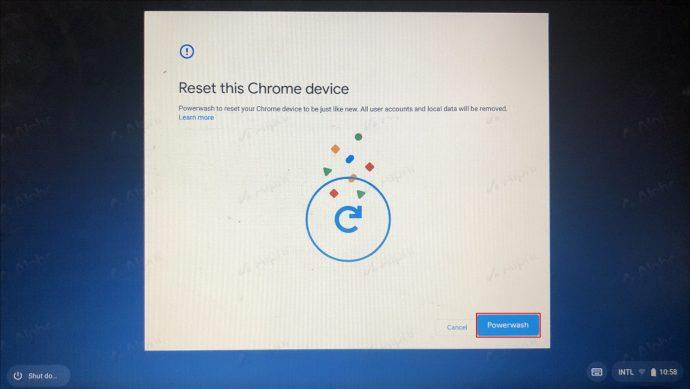
- "Devam"ı seçin.
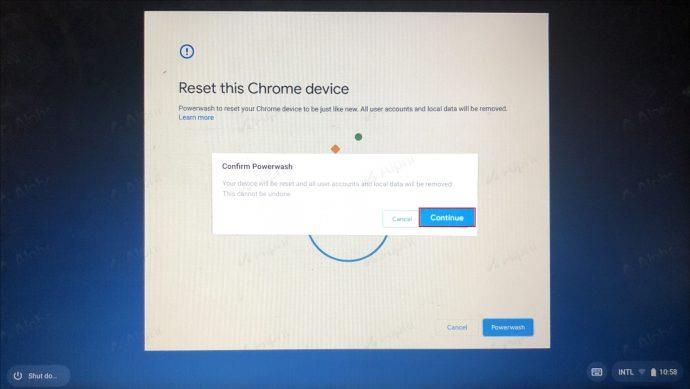
- Bir Google hesabı kullanarak tekrar oturum açmanız istenecektir. Bu aşamada kullandığınız hesabın yeni sahip hesabınız olacağını unutmayın.
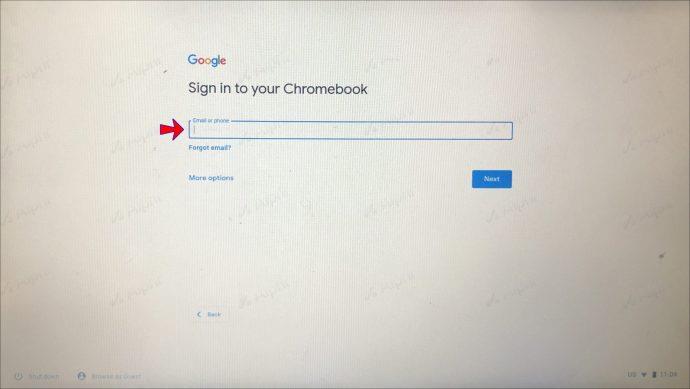
Misafir Hesabı Chromebook'tan Nasıl Kaldırılır?
Chromebook'taki misafir modu, başkalarının geçici bir hesap aracılığıyla Chromebook'unuza erişmesine olanak tanır. Konuk modunda bir Chromebook'a göz atarken, birincil Google hesabınıza veya sabit sürücünüzle ilişkili herhangi bir dosyaya erişmek mümkün değildir. Ayrıca misafirler Google Chrome profilinize, şifrelerinize veya herhangi bir göz atma geçmişine erişemez.
Belki misafir hesaplarınız biraz kalabalıklaşıyor ve siz de başka hesaplara yer açmak istiyorsunuz. Veya belki de Chromebook'unuzun dağınıklığını gidermek istiyorsunuz. Sebebiniz ne olursa olsun, bir konuk hesabını Chromebook'tan kaldırmak nispeten kolaydır. Sadece şu adımları izleyin:
- Toplantı sahibi hesap ayrıntılarını kullanarak Chromebook'unuzda oturum açın.
- Sayfanın sağ alt köşesinde, saate tıklayın.
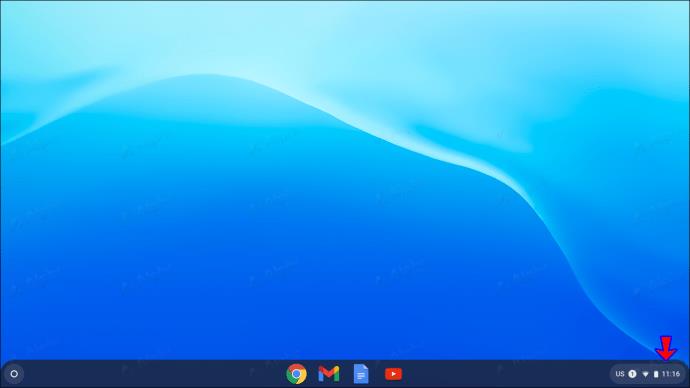
- Ayarları şeç."
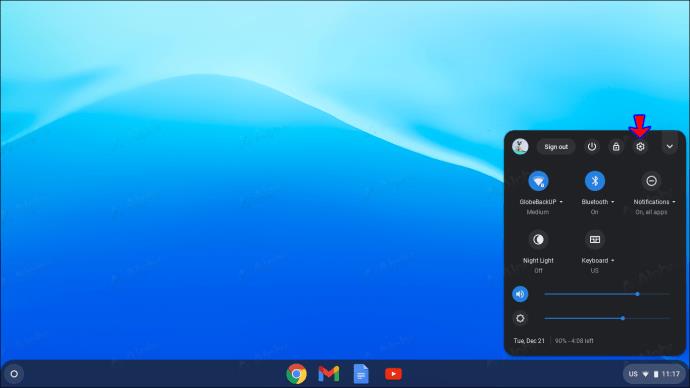
- "Güvenlik ve Gizlilik" bölümünde "Diğer Kişileri Yönet"i seçin.
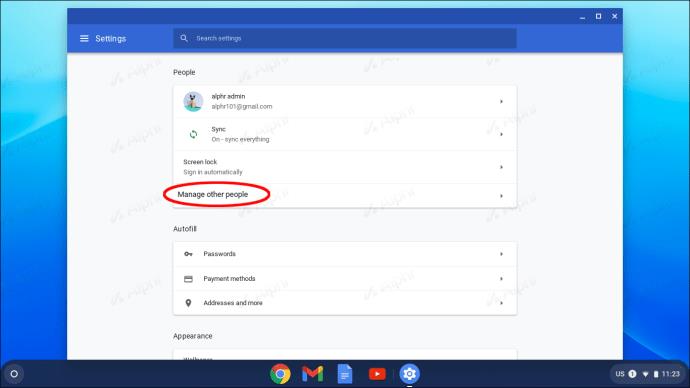
- "Misafir Gözatmayı Etkinleştir"i kapatın.
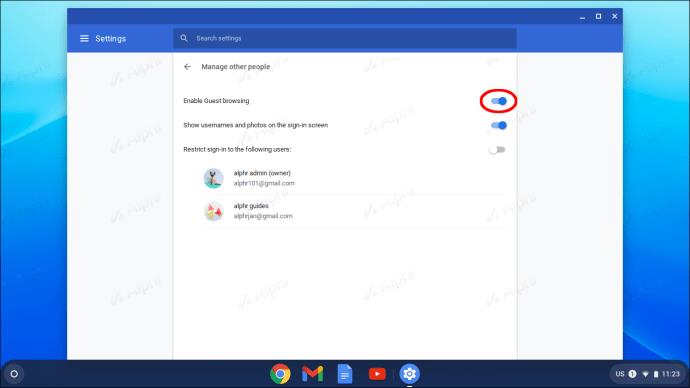
Ek SSS
“Bu Kullanıcıyı Kaldır” Özelliğini Neden Bulamıyorum?
Bir hesabı kaldırmaya çalışıyorsanız ve “Bu Kullanıcıyı Kaldır” özelliğini göremiyorsanız, bir yönetici tarafından yönetilen bir hesap kullanıyor olabilirsiniz. Chromebook'unuzu fabrikada yeniden başlatın veya sorunu çözmek için yöneticinizle iletişime geçin.
Chromebook, Google Hesabınızın Olmasını Gerektirir mi?
Evet, Chromebook kullanmak için bir Google hesabına erişmeniz gerekir. Ancak, bir "Misafir" hesabı kullanarak bir Chromebook'a erişiyorsanız farklı bir hesap kullanmanız mümkündür. Gmail olmayan bir e-posta adresiyle bir Google hesabına kaydolmak da mümkündür.
Chromebook'ta Organize Olun
Chromebook, kişisel internette gezinme cihazınızdır, bu nedenle bazı kişilerin hesaplarını başkalarıyla paylaşmak konusunda neden isteksiz olabileceği anlaşılabilir. Bir Chromebook'a birden fazla hesap eklemenin pek çok avantajı olsa da, isteyeceğiniz son şey işlerin karışması.
Neyse ki, Chromebook'unuzdan hesapları kaldırmak nispeten basit bir işlemdir. Umarız bu kılavuz, bunu nasıl yapacağınız konusunda daha iyi bir fikir edinmenize yardımcı olmuştur.
Chromebook'ta bir hesabı kaldırmayı denediniz mi? Eğer öyleyse, sebebin neydi? Süreci nasıl buldunuz? Aşağıdaki yorumlar bölümünde bize bildirin.